- Microsoft ajoute une entrée dans les paramètres des fonctionnalités Windows pour supprimer le rappel sur la version 24H2.
- Pour désinstaller Recall sur Windows 11, ouvrez Paramètres > Système > Fonctionnalités optionnelles > Autres fonctionnalités Windowseffacer le « Rappel » option, puis cliquez sur le « D'ACCORD » bouton.
- Vous pouvez également utiliser l’invite de commande et les commandes PowerShell pour supprimer la fonctionnalité IA du système d’exploitation.
Sous Windows 11 24H2, il est possible de désinstaller la fonction Rappel Windows. J'ai essayé et ça a fonctionné.
Windows Recall a été conçu pour être cette impressionnante fonction de mémoire photographique qui prend des captures d'écran de tout ce que vous faites sur l'ordinateur toutes les quelques secondes, puis applique l'IA pour analyser le contenu afin de rendre les données consultables dans une interface de type chronologie. Cependant, après de nombreux problèmes de sécurité et de confidentialité, la société a retiré l'aperçu de test de la fonctionnalité du système d'exploitation.
Après plusieurs semaines, Microsoft nous a récemment fait part de sa décision de reprendre les tests de Recall en octobre 2024, mais uniquement avec les PC Copilot+. Une chose que l'entreprise n'a pas mentionnée est qu'il sera possible de désinstaller Windows Recall de Windows 11 (en quelque sorte).
Le site web Modérateur de bureau J'ai remarqué que la version 26100.1591 de Windows 11 (KB5041865) inclut une nouvelle entrée pour désinstaller la fonctionnalité AI du système d'exploitation. De plus, j'ai la mise à jour KB5041865 sur l'un de mes ordinateurs et je peux confirmer que l'option de désinstallation de Recall est disponible via les paramètres « Fonctionnalités Windows ». Je suis également allé plus loin et j'ai pu supprimer la fonctionnalité à l'aide de PowerShell et de l'invite de commande.
Dans ce guide, j'expliquerai les différentes manières de désinstaller complètement Windows Recall de Windows 11 24H2 ou des versions supérieures.
Désinstaller Windows Recall AI sur Windows 11 24H2
Pour désinstaller Recall sur Windows 11, procédez comme suit :
-
Ouvrir Paramètres sur Windows 11.
-
Cliquez sur Système.
-
Cliquez sur le Fonctionnalités optionnelles page.
-
Cliquez sur le « Plus de fonctionnalités Windows » option dans la section « Paramètres associés ».
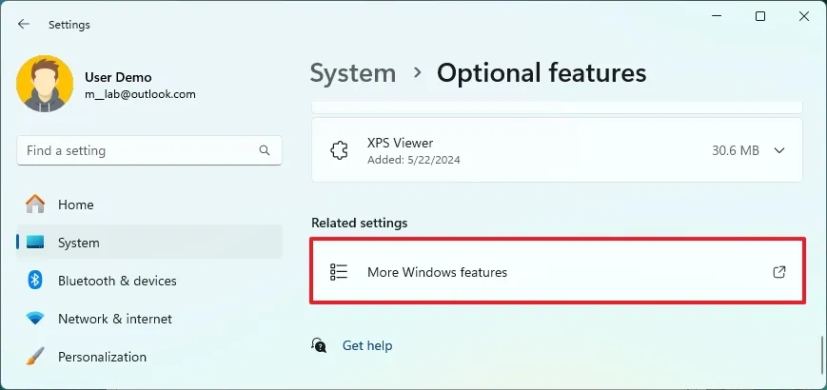
Astuce rapide : Vous pouvez également ouvrir cette page à partir du menu Démarrer lors de la recherche de « Activer ou désactiver les fonctionnalités Windows »
-
Effacer le Rappel option.
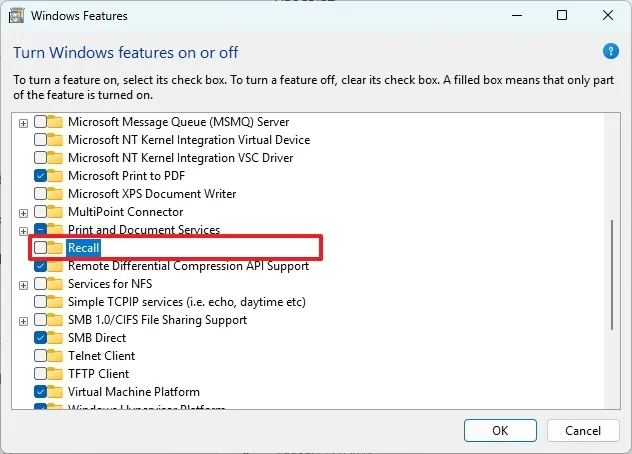
-
Cliquez sur le D'ACCORD bouton.
-
Redémarrez l'ordinateur (si applicable).
Une fois les étapes terminées, le système désinstallera les composants Windows Recall du système d'exploitation. Cependant, les fichiers « d'installation » resteront sur le système si vous souhaitez réinstaller la fonctionnalité, comme toutes les autres fonctionnalités facultatives disponibles via la page « Fonctionnalités Windows ».
Vous pouvez également suivre ces instructions dans mon tutoriel vidéo sur ma chaîne YouTube. (N'oubliez pas d'aimer et de vous abonner.)
Désinstaller Windows Recall AI de PowerShell
Pour désinstaller Recall avec les commandes PowerShell, procédez comme suit :
-
Ouvrir Commencer.
-
Rechercher PowerShellfaites un clic droit sur le résultat supérieur et choisissez l'option Exécuter en tant qu'administrateur option.
-
Tapez la commande suivante pour désinstaller Recall AI de Windows 11 et appuyez sur Entrer:
Disable-WindowsOptionalFeature -Online -FeatureName "Recall"
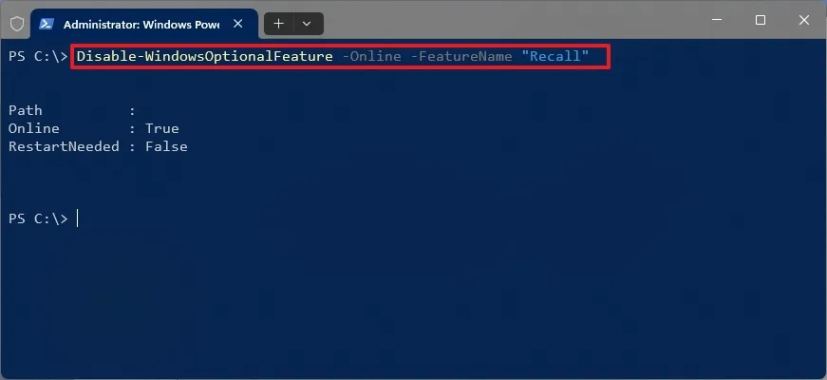
Une fois les étapes terminées, la commande PowerShell supprimera les composants de la fonctionnalité de la configuration.
Désinstaller Windows Recall AI à partir de l'invite de commande
Pour supprimer Windows 11 Recall avec l'invite de commande, procédez comme suit :
-
Ouvrir Commencer.
-
Rechercher Invite de commandefaites un clic droit sur le résultat supérieur et choisissez l'option Exécuter en tant qu'administrateur option.
-
Tapez la commande suivante pour supprimer Recall de votre ordinateur et appuyez sur Entrer:
Dism /online /Disable-Feature /FeatureName:"Recall"
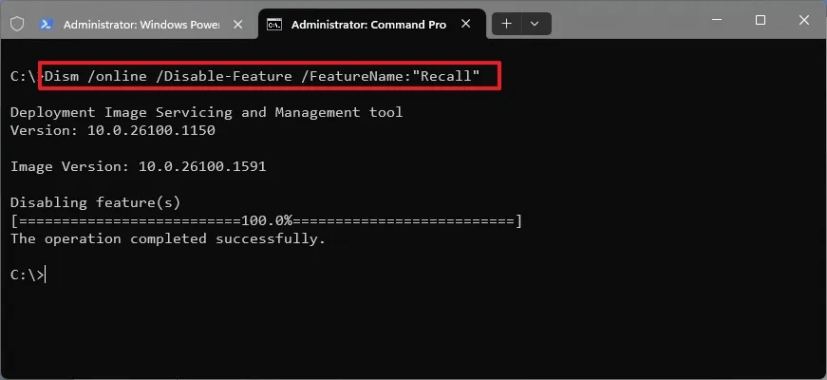
Une fois les étapes terminées, la commande DISM via l'invite de commande désinstallera la fonction de rappel Windows de la version 24H2.
Il ne faut pas oublier que Recall n’est qu’une partie de la plateforme d’IA puisque Windows 11 24H2 inclut également Windows Copilot Runtime, qui est le système qui intègre la nouvelle plateforme d’IA. Le runtime combine des frameworks d’IA, des chaînes d’outils, la bibliothèque Windows Copilot et des modèles d’IA sur l’appareil, et se termine par des applications et des fonctionnalités qui fournissent des capacités d’IA dans le système d’exploitation.
Il est important de noter que la fonctionnalité n'est pas activée par défaut. C'est une fonctionnalité que vous devez activer manuellement. Une fois activée, vous pouvez toujours désactiver le rappel de Windows 11 via l'application Paramètres.
Pourquoi vous pouvez faire confiance à Winfix.net
L'auteur allie des conseils d'experts à des conseils centrés sur l'utilisateur, en effectuant des recherches et des tests rigoureux pour garantir que vous recevez des guides techniques fiables et faciles à suivre. Passez en revue le processus de publication.

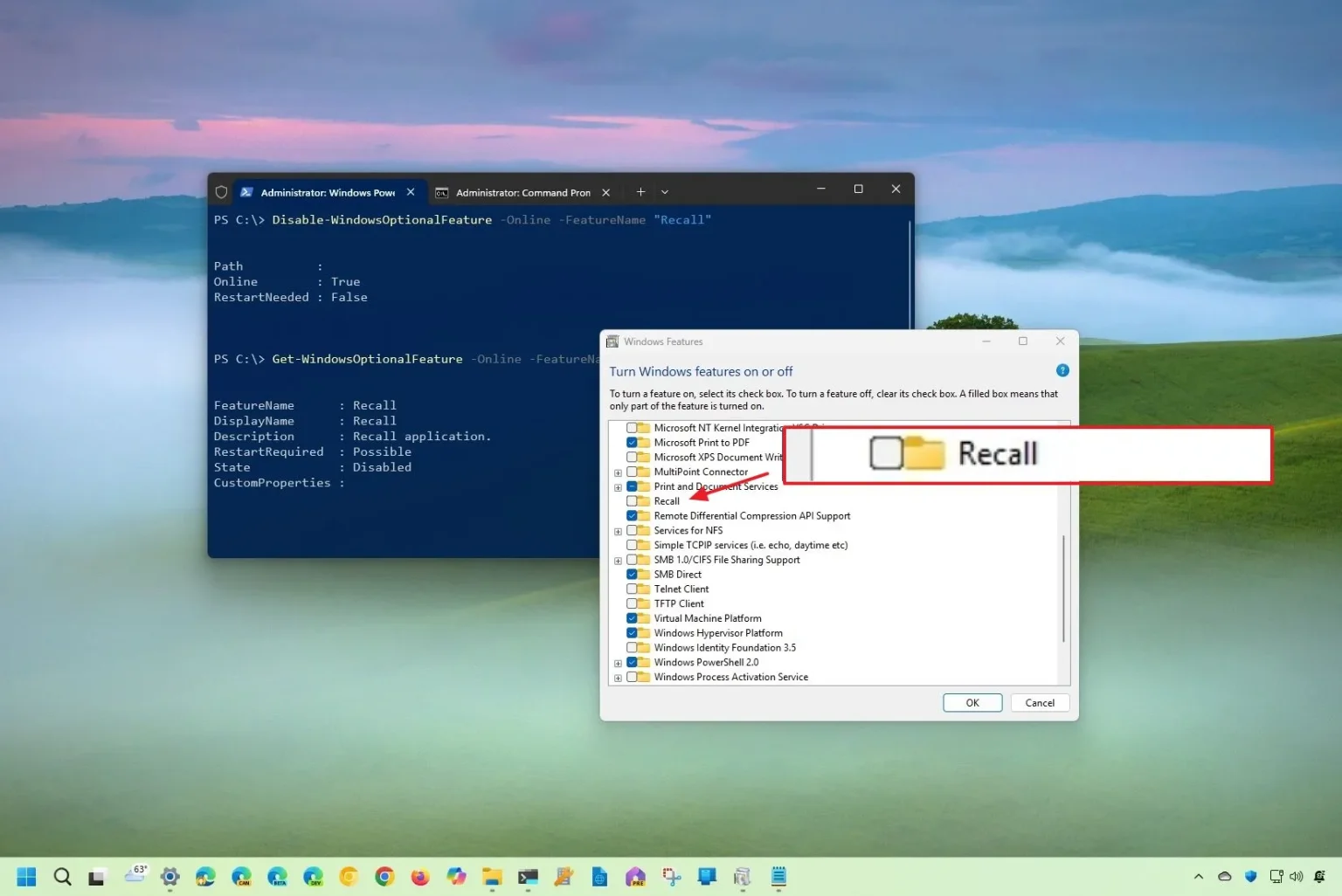
Aucun commentaire
Thank you for sharing with us, I conceive this website truly stands out : D.
Your comment is awaiting moderation.